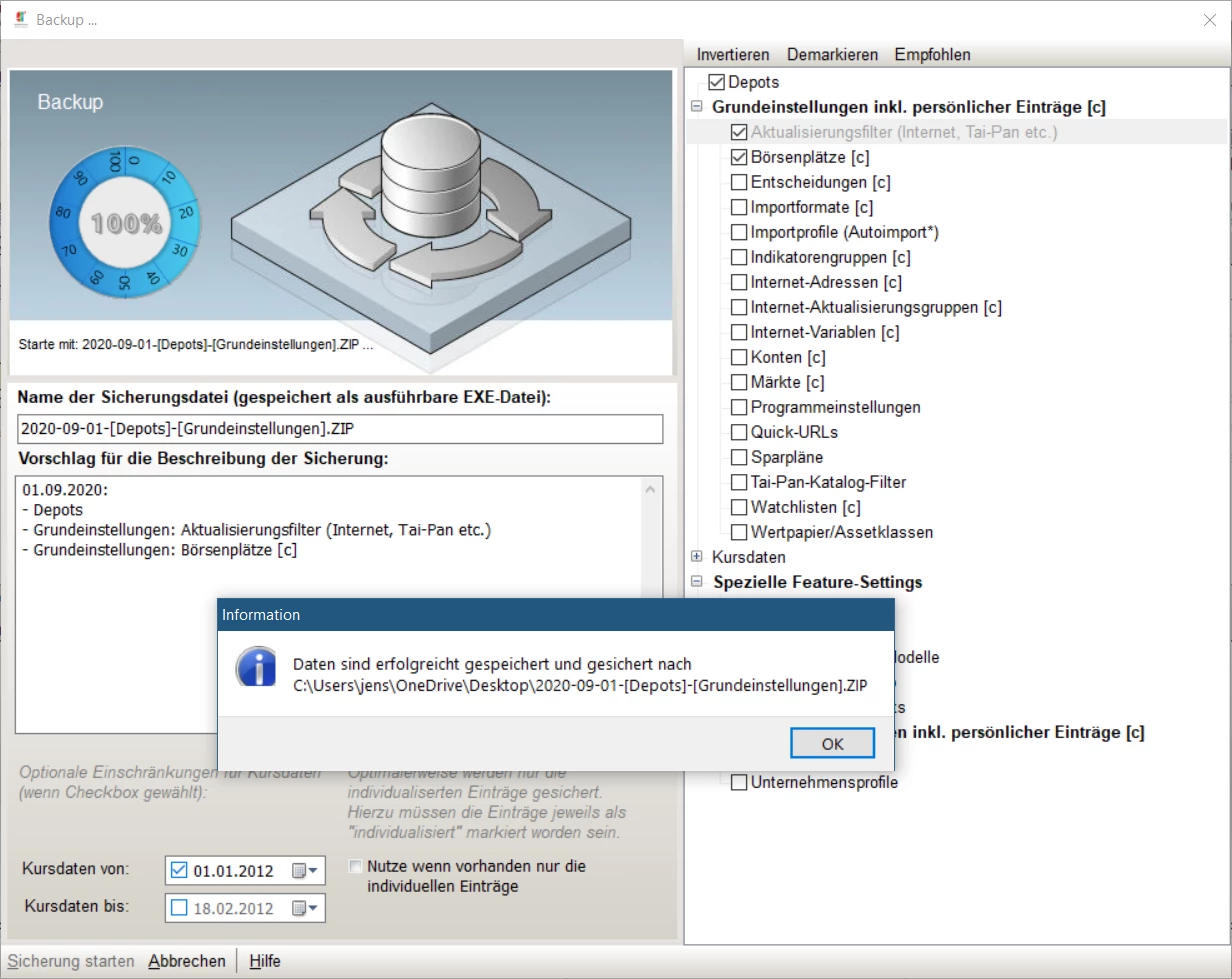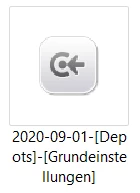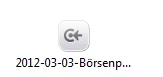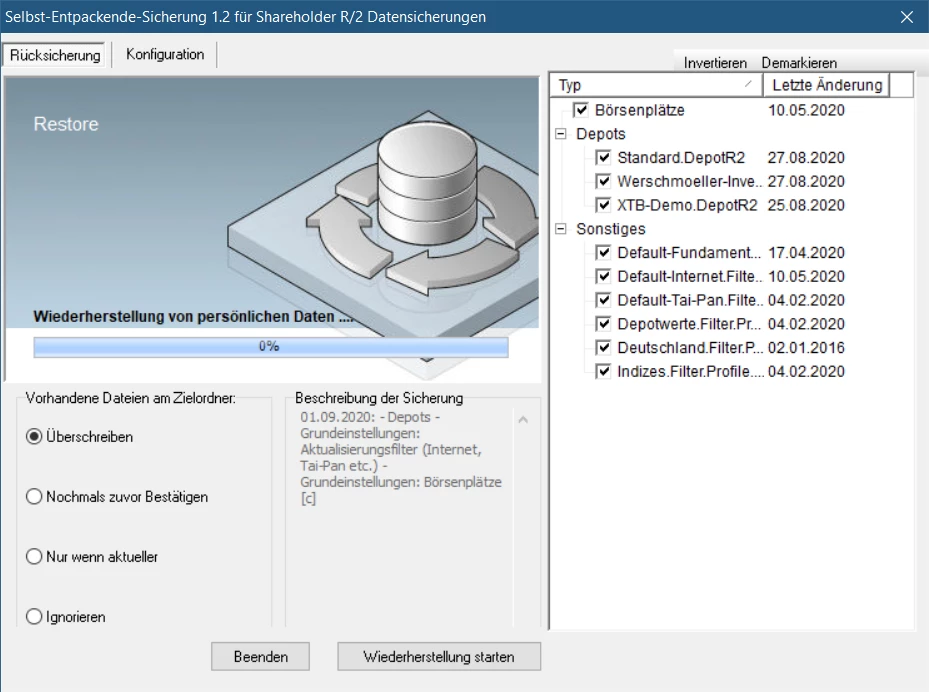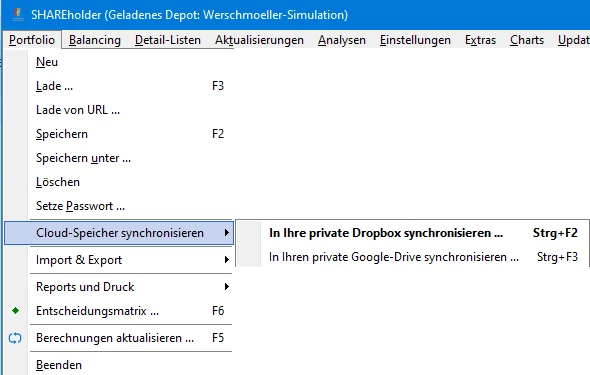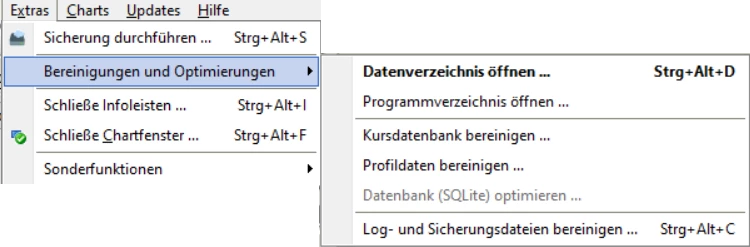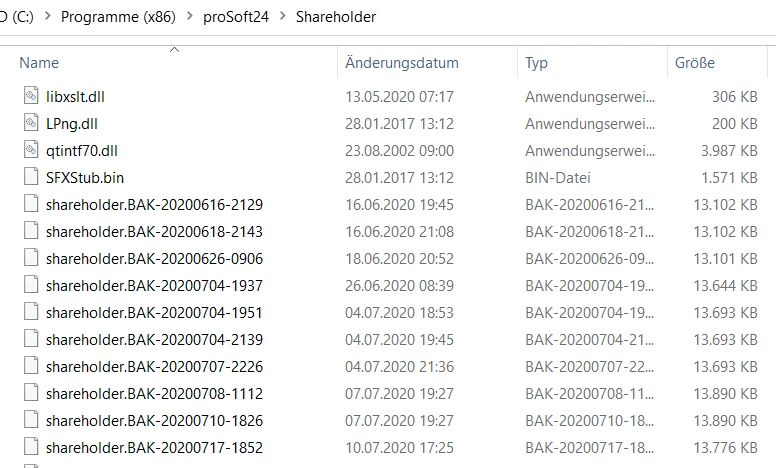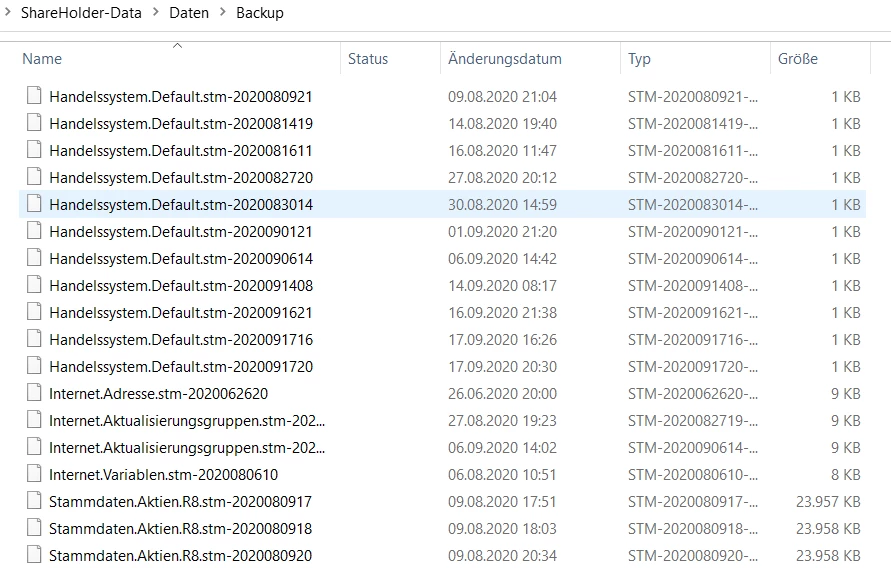Sicherung und Wiederherstellung
Interne automatisches Backup- und Wiederherstellungsroutinen
Automatisches Backup beim Speichern auf Dateiebene
Wird eine Datendatei von SHAREholder neu gespeichert, wird automatisch die vorherige Version ins \Shareholder\Daten\Backup - Verzeichnis verschoben. Es existiert somit immer eine Sicherungsdatei der zuletzt verwendeten Version im Backupverzeichnis. Ein Zurückspielen der Datei ist einfach mit dem Dateiexplorer möglich. Die Dateien haben dabei einen sprechenden Dateinamen, so dass die Zuordnung ohne weiteres möglich sein sollte. Um in das geeignete Verzeichnis zu kommen, über Hauptmenü / Hilfe / Infos / Reiter "Infos" / Button "Datenverzeichnis öffnen" nutzen.
Backup-Routine: Sicherung von Einstellungen und Daten
Über das Hauptmenü / Extras / Sicherung können Sie bequem und schnell Sicherungen Ihrer persönlichen Änderungen vornehmen. Sie wählen hierzu thematische Themen/Gruppen. Das Programm wählt dann für Sie ein oder mehrfach automatisch die zugehörigen Dateien zur Sicherung aus dem Datenverzeichnis aus. Folgende Besonderheiten werden genutzt:
- Depots nutzt Wildcars mit /Daten/*.DepotR2
- Charteinstellungen nutzt Wildcards mit /Daten/Charts/*
- Kursdaten erzeugt eine spezielle "Kursdaten-Migrate-Inc.adb" - Datenbankdatei, die dabei nach Wunsch (siehe Kursdaten Von-Bis- Checkboxen ) nur spezielle Kursdaten-Zeiträume berücksichtigt. Damit werden inkrementelle Kursdaten-Updates möglich. So kann beispielsweise eine Gesamt-Archiv-Datei mit 200MB erzeugt werden und ab diesem Zeitpunkt werden über Kursdaten-Von-Einschränkungen nur noch inkrementelle Kursdaten-Sicherungen vorgenommen.
Das Sicherungsmodul erzeugt als interessante Besonderheit ausführbare und unabhängige Sicherungsdateien (EXE-Dateien) z.B. "2020-09-01-
Damit soll erreicht werden, dass Sicherungen unabhängig vom Setup/Shareholder jederzeit zurückgeholt werden können. Sollte SHAREholder beispielsweise nicht mehr startbar sein, so ließe sich hierüber ein unabhängiges Recover durchführen und durch Datenfehler verursachte Probleme sogar beseitigen.
Im (Rechner/Neuinstallation) Desaster-Recovery-Fall können folgende einfache Schritte durchgeführt werden für eine komplette Wiederherstellung inkl. aller persönlichen Einstellungen:
- Download des aktuellen Setups: https://www.shareholder24.de/download/full/setup_shareholder.exe
- Start und Installation der aktuellsten Version unter Verwendung der aktuellen Registrierungsdaten
- Start der manuellen Sicherungsdatei und "Wiederherstellung starten"
 FERTIG
FERTIG
Die Selektion und Auswahl der zu sichernden Objekte werden gespeichert und somit mit dem nächsten Start wieder genutzt.
Restore-Routine: Wiederherstellen von Einstellungen und Daten
Nach Start der ausführbaren Sicherungsdatei
(Name natürlich abhängig vom gewählten Namen) erhalten Sie sofort eine spezielle Wiederherstellungsmaske. In dem Moment sind bereits der
- Kommentar der Sicherung
- Darstellung und Mapping der enthalten Sicherungsdateien (als sprechende Namen, so wie sie in SHAREholder verwendet werden und Datum). In dem Beispiel sind damit Depots, Charteinstellungen und Börsenplätze gesichert.
- Automatische Auswahl des Zielverzeichnis / Datenverzeichnis entsprechend SHAREholder-Installation
Im einfachsten Fall können Sie nun direkt mit "Wiederherstellung starten" die Dateien wiederherstellen. Es verfolgt damit klar das Ziel "One-Click-Recovery".
Nach dem Start erhalten Sie ein "Protokoll" aller tatsächlich wiederhergestellten Dateien.
Sie können danach "Beenden" und SHAREholder nun starten.
- Da es sich technisch um ein ZIP-SFX-Archiv handelt, mit einer eigenen Logik, können die Sicherungsdateien auch immer mit geeigneten ZIP-Programmen manuell entpackt werden z.B. WinZIP. Sie sollten hier aber keine Vorteile gewinnen, da Sie das Mapping zwischen den Dateinamen und der Verwendung kennen müssen und zudem die möglichen Mehrfachdateien für Charteinstellungen, Profilinformationen relativ umständlich einzeln markieren und entpacken müssen.
- Für den Start des SFX-Archivs wird kein Zusatzprogramm benötigt.
- Nach dem Start wird der Installationspfad für die aktuelle SHAREholder-Installation geprüft. Kann kein gültiger Pfad gefunden werden, wird das Programm mit einem Warnhinweis automatisch geschlossen.
- Sie sollten vor dem Start der Wiederherstellung evtl. laufende SHAREholder-Instanzen schließen, da es sonst zu unerwünschten Überschreibeffekten kommen kann.
Cloud-Storage (Dropbox, Google-Drive) zur Synchronisation persönlicher Konfigurationen, Einstellungen und Depots
Eine sehr komfortable und zugleich sichere Sicherungsvariante ist die Nutzung der Cloud-Synchronisation. Die Synchronisation erfolgt dabei nach einmaliger Freigabe zu Ihrer genutzten Cloud-Lösung. Diese Freigabe bezieht sich nur auf die lokale auf Ihrem System installierte ShareHolder-Version und nutzt immer eine Differenzanalyse um nur notwendige Up/Downloads durchzuführen. Praktisch gewinnt immer die "neuere" Version.
Weitere Details unter:
Cloud-Speicher zur Synchronisation persönlicher Einstellungen
Weitere Sicherungsmechanismen
Automatisches Backup beim Speichern auf Dateiebene
Wird eine Datendatei von SHAREholder neu gespeichert, wird automatisch die vorherige Version ins \Shareholder\Daten\Backup - Verzeichnis verschoben. Es existiert somit immer eine Sicherungsdatei der zuletzt verwendeten Version im Backupverzeichnis. Ein Zurückspielen der Datei ist einfach mit dem Dateiexplorer möglich. Die Dateien haben dabei einen sprechenden Dateinamen, so dass die Zuordnung ohne weiteres möglich sein sollte. Um in das geeignete Verzeichnis zu kommen, über Hauptmenü / Hilfe / Infos / Reiter "Infos" / Button "Datenverzeichnis öffnen" nutzen.
Automatische Sicherungen der Programmversionen und dessen Wiederherstellung
Wenn Sie im Hauptmenü unter Extras / Bereinigungen /Programmverzeichnis gehen, können Sie direkt das gültige aktuelle Verzeichnis für die Programmdateien und -Bibliotheken öffnen.
Dort werden Sie alle bisherigen vorherigen Programmversionen finden als Shareholder.BAK-<Datum><Uhrzeit>. Sie können durch einfaches Umbenennen die vorherigen Versionen zurückholen. Statt BAK* setzen Sie dann einfach die Dateiendung für ausführbare Dateien (EXE). Die Sicherungen werden bei jeder neuen Programm-Version-Einspielung erzeugt und stehen für einen "Notfall" zur Verfügung.
Da sich über die Zeit etliche Megabytes ansammeln können, sollten Sie gelegentlich die Log-und Sicherungsdateien bereinigen über die gleichnamige Funktion unter Extras / Bereinigungen oder direkt über den Tastaturkürzel: STRG-ALT-C.
Bitte beachten Sie, dass mit Start einer Programmversion die Datendateien automatisch "migriert" werden auf den aktuellsten Daten-Versionsstand. Sie sollten daher nur in Ausnahmefällen manuell zurücksetzen.
Automatische Sicherungen von wichtigen Datendateien
Auch für die Datendateien gibt es einen zweifachen Sicherungsmechanismus. So wird bei jeder Speicherung einer neuen Datendatei eine Sicherung erstellt. Auch hier kann durch manuelles Zurücksetzen die vorherige Version zurückgespielt werden. Optimalerweise nutzen Sie aber auch hier eher die Cloud-Sicherungen (siehe Cloud-Speicher zur Synchronisation persönlicher Einstellungen). Als Sicherungsvariante ist dabei einfach die Standard-Datei-Endung mit <Endung>-<Sicherungsdatum> gesetzt. "Handelssystem.Default.stm-2020080921" dann einfach als "Handelssystem.Default.stm" in das darüberliegende \Daten-Verzeichnis ablegen und die dort bereits liegende Version überschreiben (evtl. diese zuvor nochmals bei Bedarf sichern).